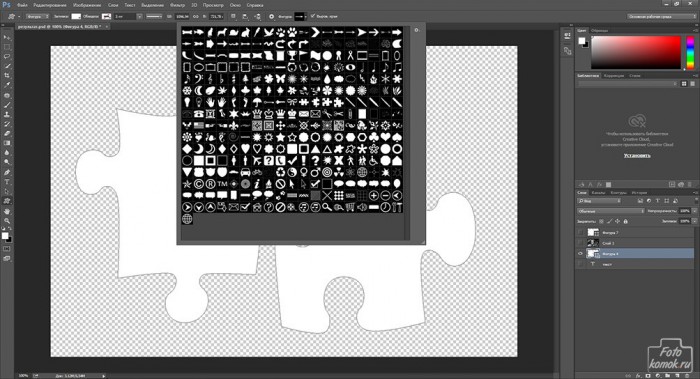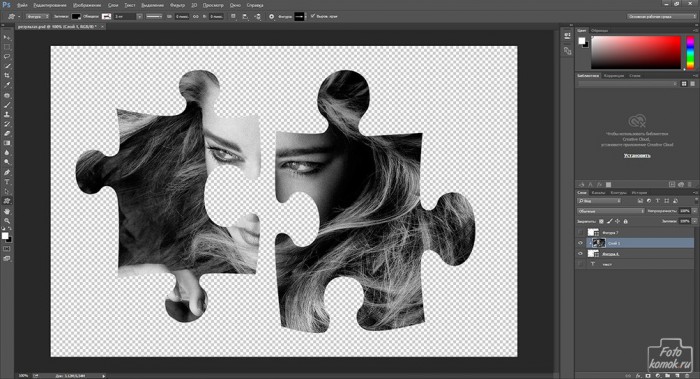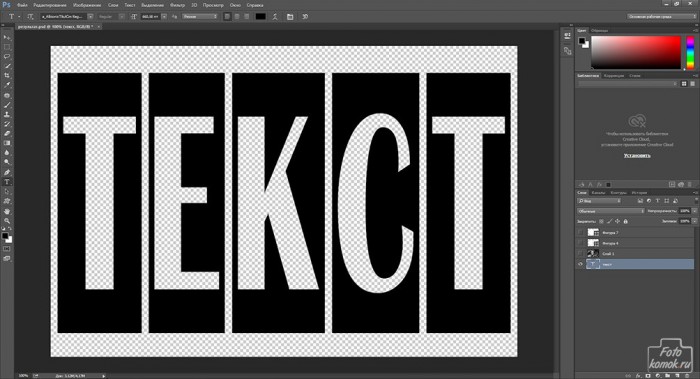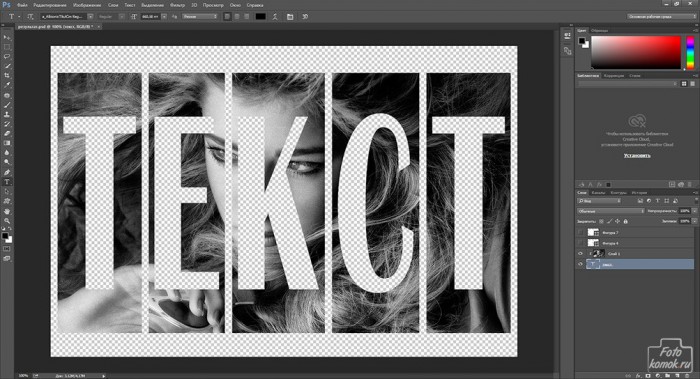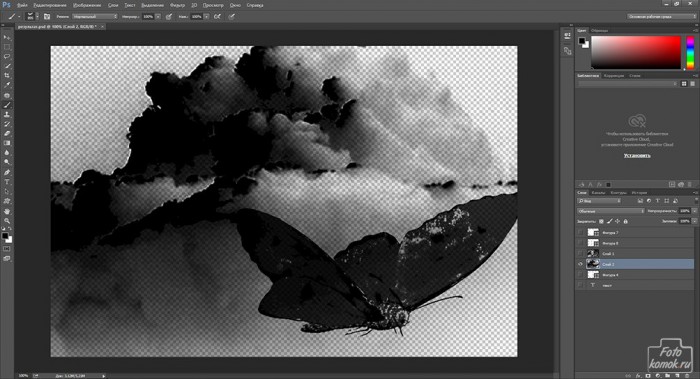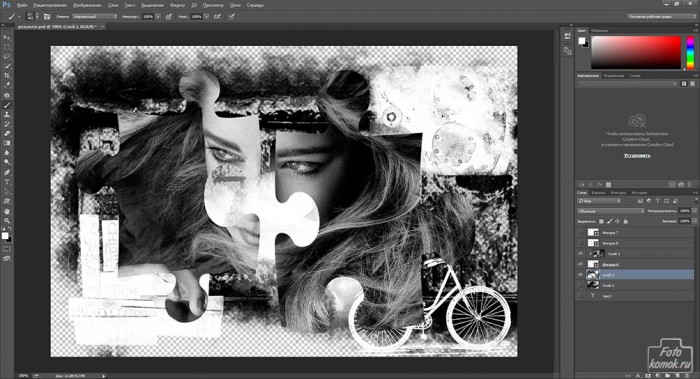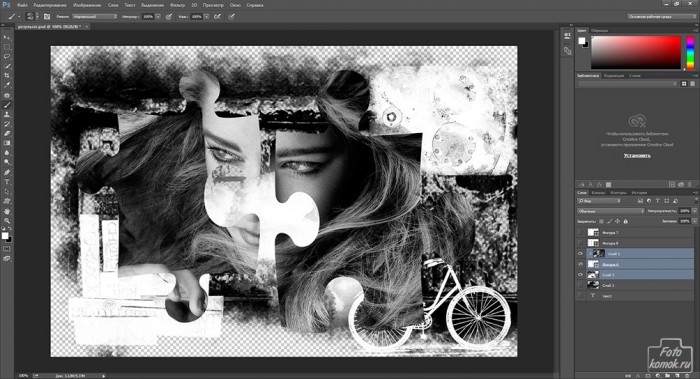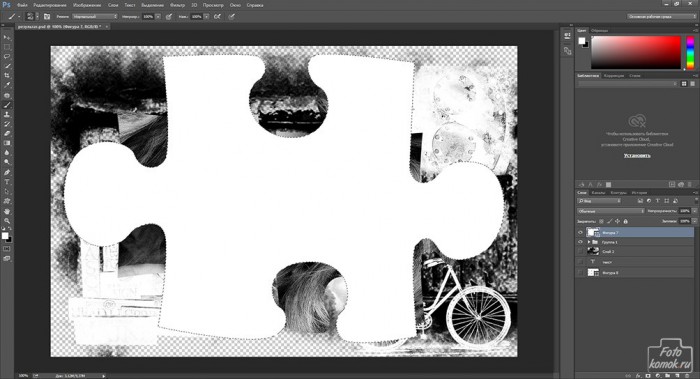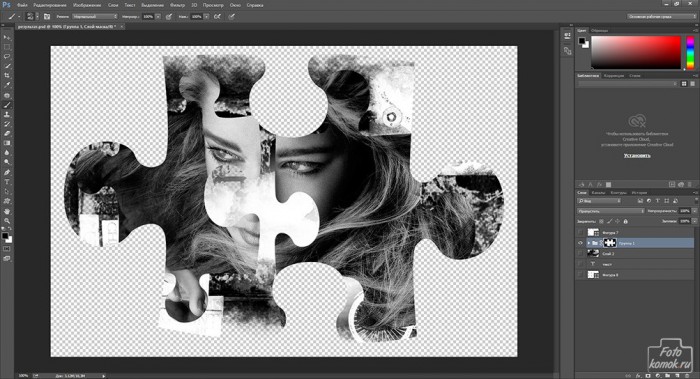Рассмотрим значение обтравочной маски в создании коллажей. Создаем новый файл. Инструментом «Произвольная фигура» создаем пазл, который можно выбрать в списке произвольных фигур на панели настроек инструмента.
Вставляем поверх слоя с пазлом слой с фотографией (пример) и делаем слой с фотографией обтравочной маской по отношению к слою с пазлом: удерживая нажатой клавишу Alt нажимаем в окне слоев между данными слоями.
Такое же самое действие можно применить к текстовому слою.
Под слоем с фотографией создаем новый слой и в нем различными кистями создаем рисунок: облака, бабочка.
Делаем слой с фотографией обтравочной маской по отношению к слою с кистями.
Усложняем композицию. Создаем новый слой и наполняем его новыми кистями: винтажные кисти с вывесками, велосипедом, гранжевые разводы. Оставляем видимым слой с пазлом, слой с фотографией перетаскиваем поверх слоя с пазлами. Делаем слой с фотографией обтравочной маской в отношении слоя с пазлами.
В окне слоев выделяем активные три слоя: фотография, пазлы и кисти.
Объединяем эти три слоя в группу: Ctrl + G.
Поверх группы создаем новую фигуру пазл. Создаем выделение по форме пазла: удерживая нажатой клавишу Ctrl нажать на миниатюру слоя с пазлом.
Снимаем видимость со слоя с пазлом и становимся на слой с группой, нажимаем внизу окна слоев на иконку «Добавить слой-маску». Изображение может иметь такой вид.
Возвращаемся к группе. В окне слоев нажимаем правой кнопкой мыши по миниатюре слоя-маски и выбираем в контекстном меню «Выключить слой-маску». Раскрываем группу, нажав на треугольник возле миниатюры слоя группы.
Становимся на слой с пазлом, к которому слой с фотографией относится, как обтравочная маска. Слою с пазлом придаем «Размытие по Гауссу»: вкладка «Фильтр» – «Размытие».
Дополняем коллаж цветокоррекцией при помощи корректирующих слоев: «Цветовой баланс», «Фотофильтр», «Поиск цвета».
Получаем коллаж, выполненный при помощи обтравочной маски.